Sisällyttäminen videoita Word-asiakirjoihin tuo uusia mahdollisuuksia esityksiin ja raportteihisi. Voit käyttää paitsi tekstiä ja grafiikkaa, myös lisätä dynaamisia sisältöjä, jotka tekevät asiakirjoistasi mielenkiintoisempia. Tämä opas näyttää sinulle, miten tehokkaasti lisäät ja toistat videoita eri lähteistä, kuten YouTubesta ja Bingistä, Word-asiakirjaasi. Aloittakaamme!
Tärkeimmät havainnot
- Videoita voidaan lisätä Bingin, YouTuben tai upotuskoodin avulla.
- Videon kokoa ja suuntausta voidaan muokata asiakirjassa.
- Videot ovat digitaalisesti käytettävissä; niitä ei voida tulostaa.
Askel-askeleelta-opas
Avaa ensin Word-asiakirjasi. Voit joko luoda uuden asiakirjan tai käyttää aiempaa opintaasi. Tässä oppaassa käytämme edellisen opetuksen asiakirjaa, jotta voimme demonstroida videoiden saumatonta integrointia.
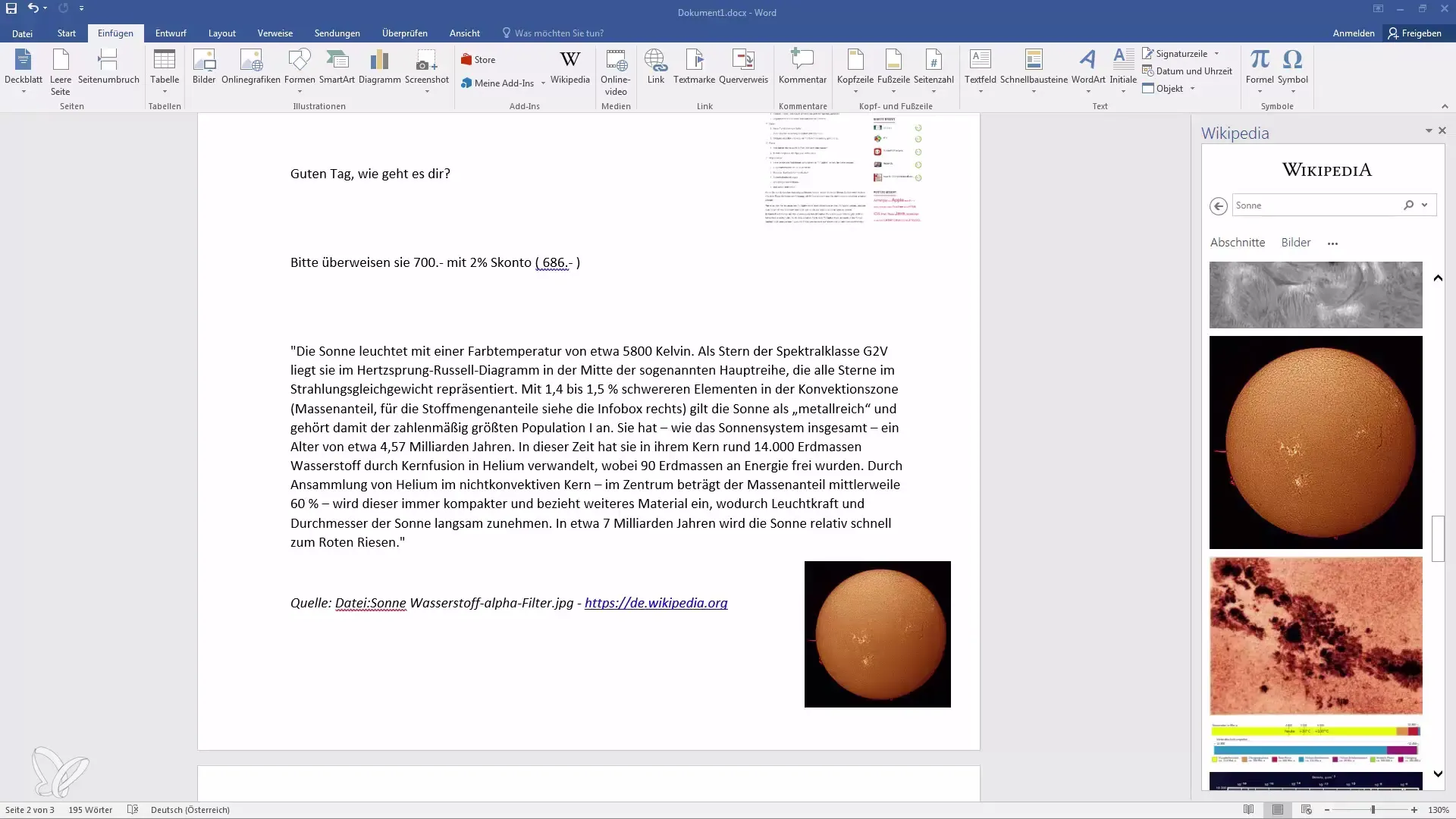
Navigoi nyt uudelle sivulle asiakirjassasi. On tärkeää valita selkeä paikka videollesi.
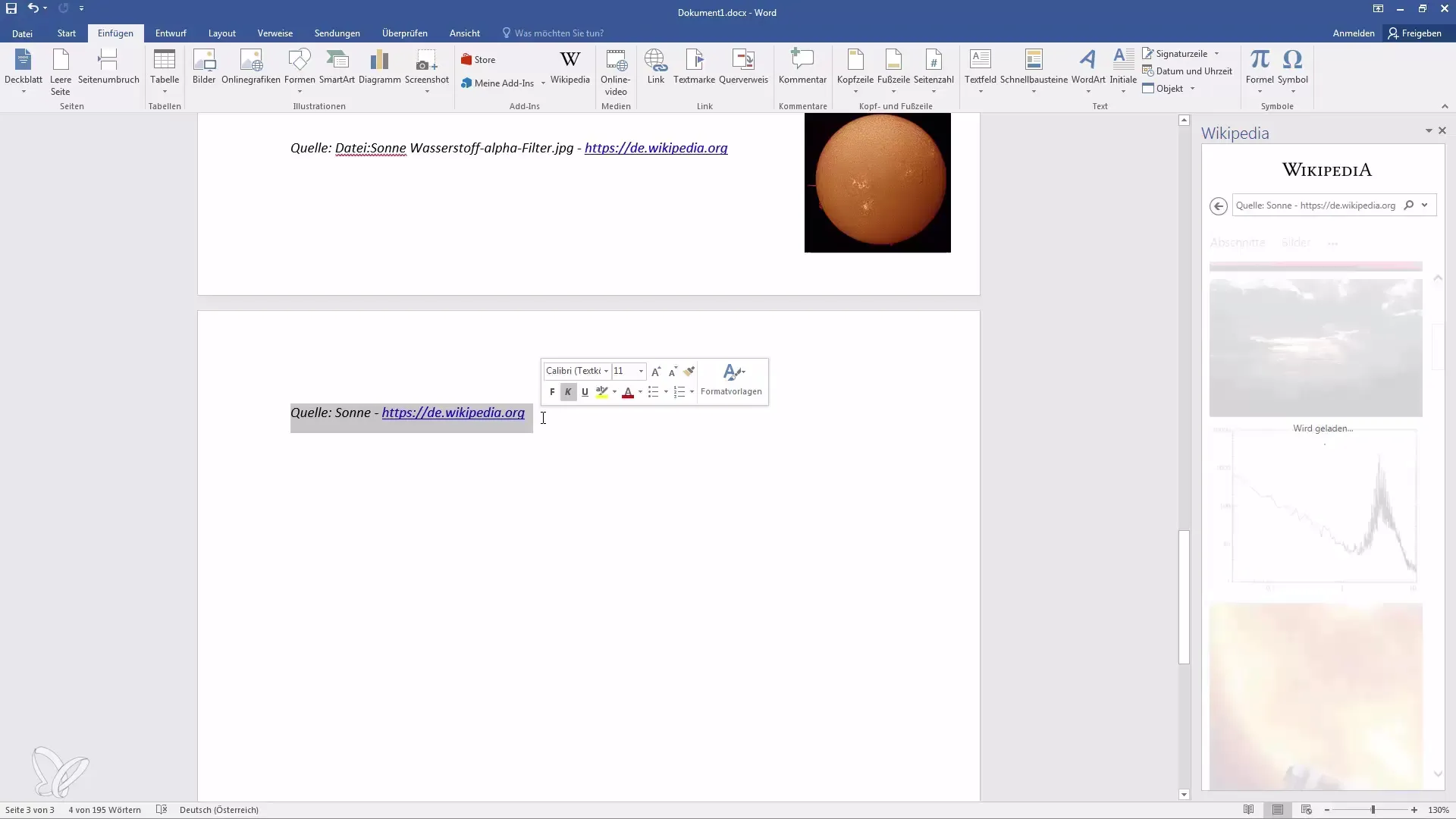
Videon lisäämiseksi siirry "Lisää"-välilehteen. Sieltä löydät "Mediat"-vaihtoehdon. Klikkaa "Verkkovideo".
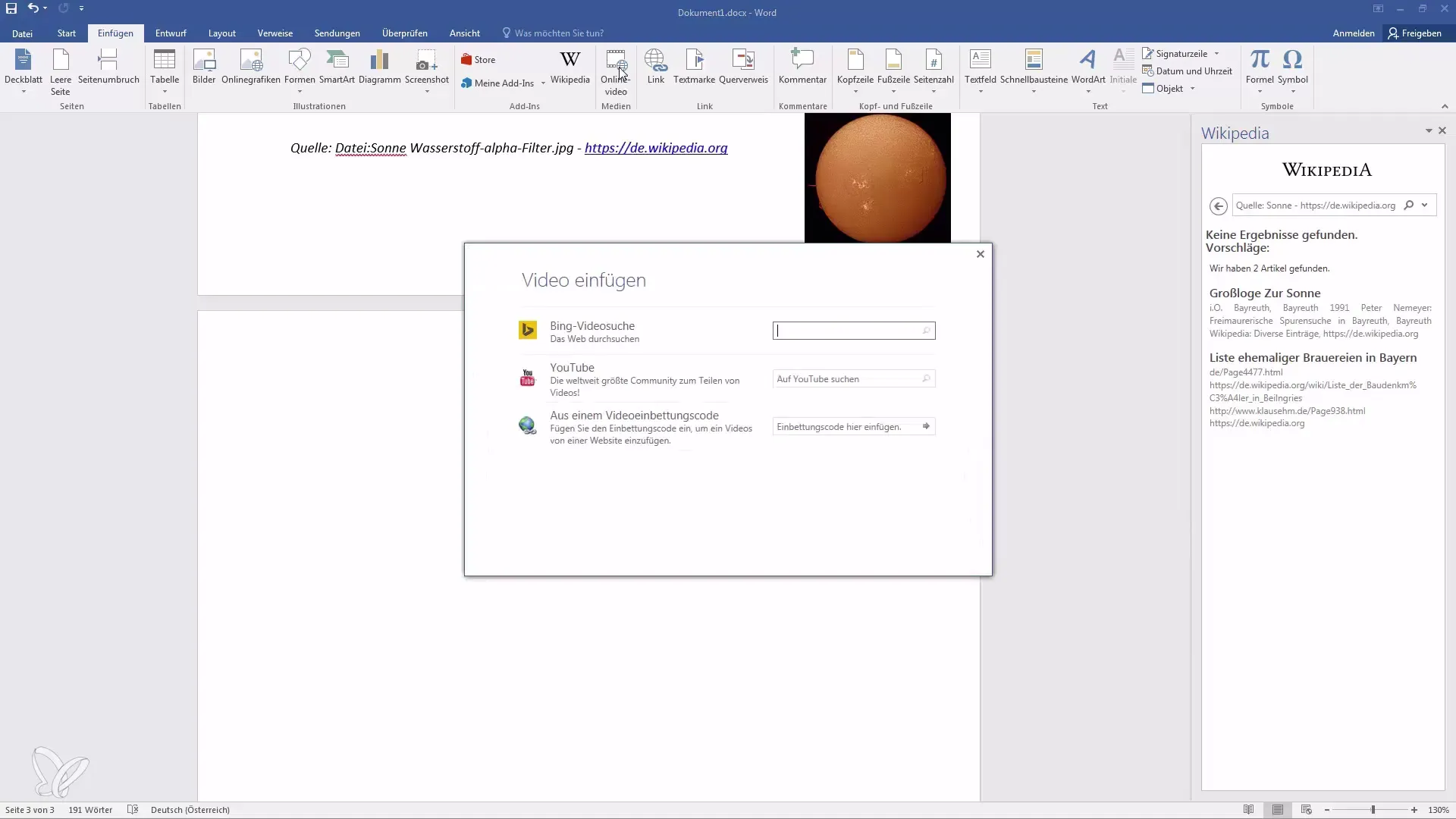
Nyt näet erilaisia tapoja etsiä videoita. Voit lisätä videon Bingin verkkohaun, YouTuben haun tai videon upotuskoodin avulla. Tässä oppaassa käytämme Bingin verkkohakua ja YouTubea.
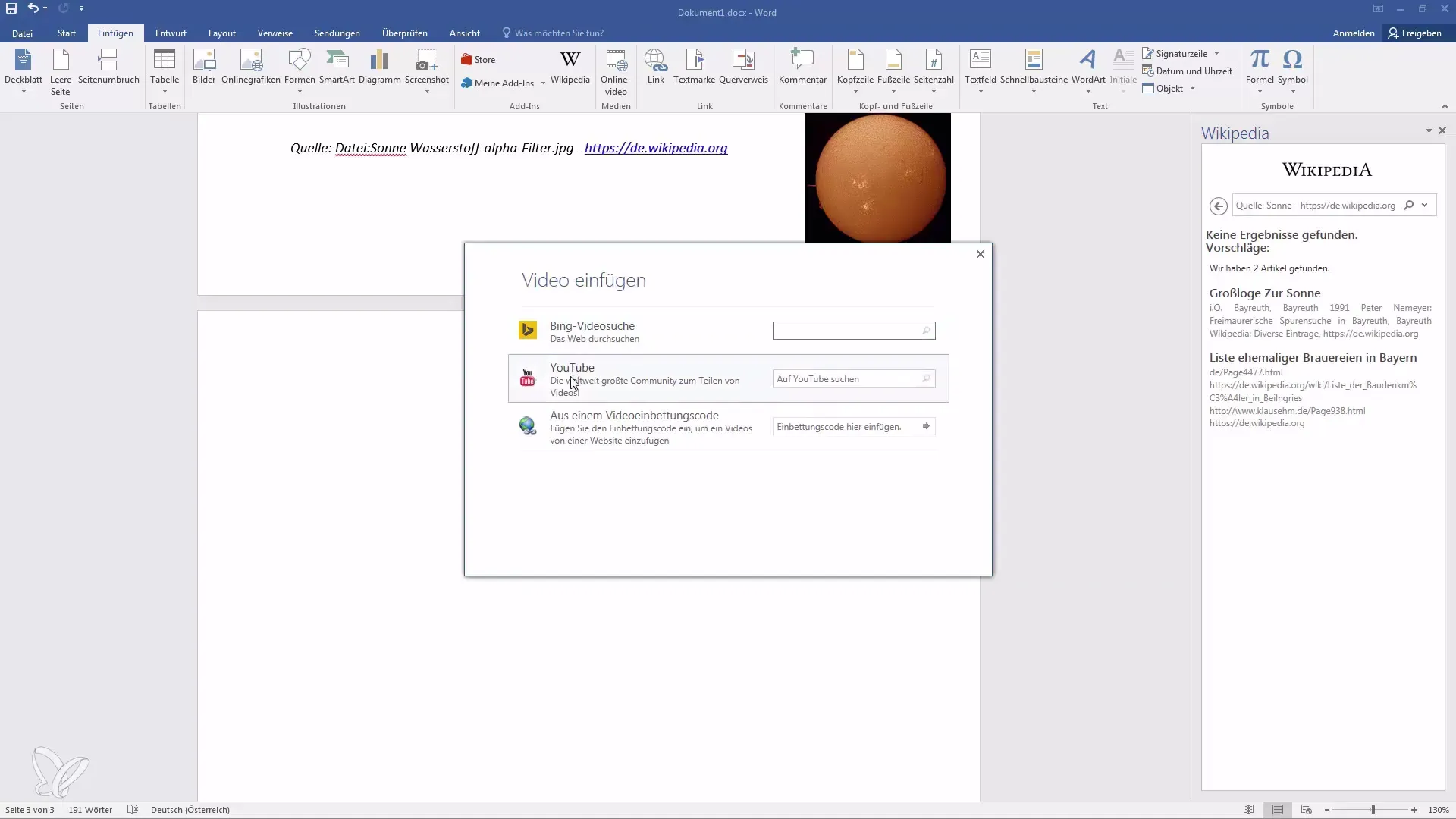
Aloitetaan Bingin verkkohausta. Kirjoita hakukenttään mitä haluat etsiä, esimerkiksi unboxing-video. Tässä opetuksessa etsimme "Galaxy S6:n unboxing"-videota.
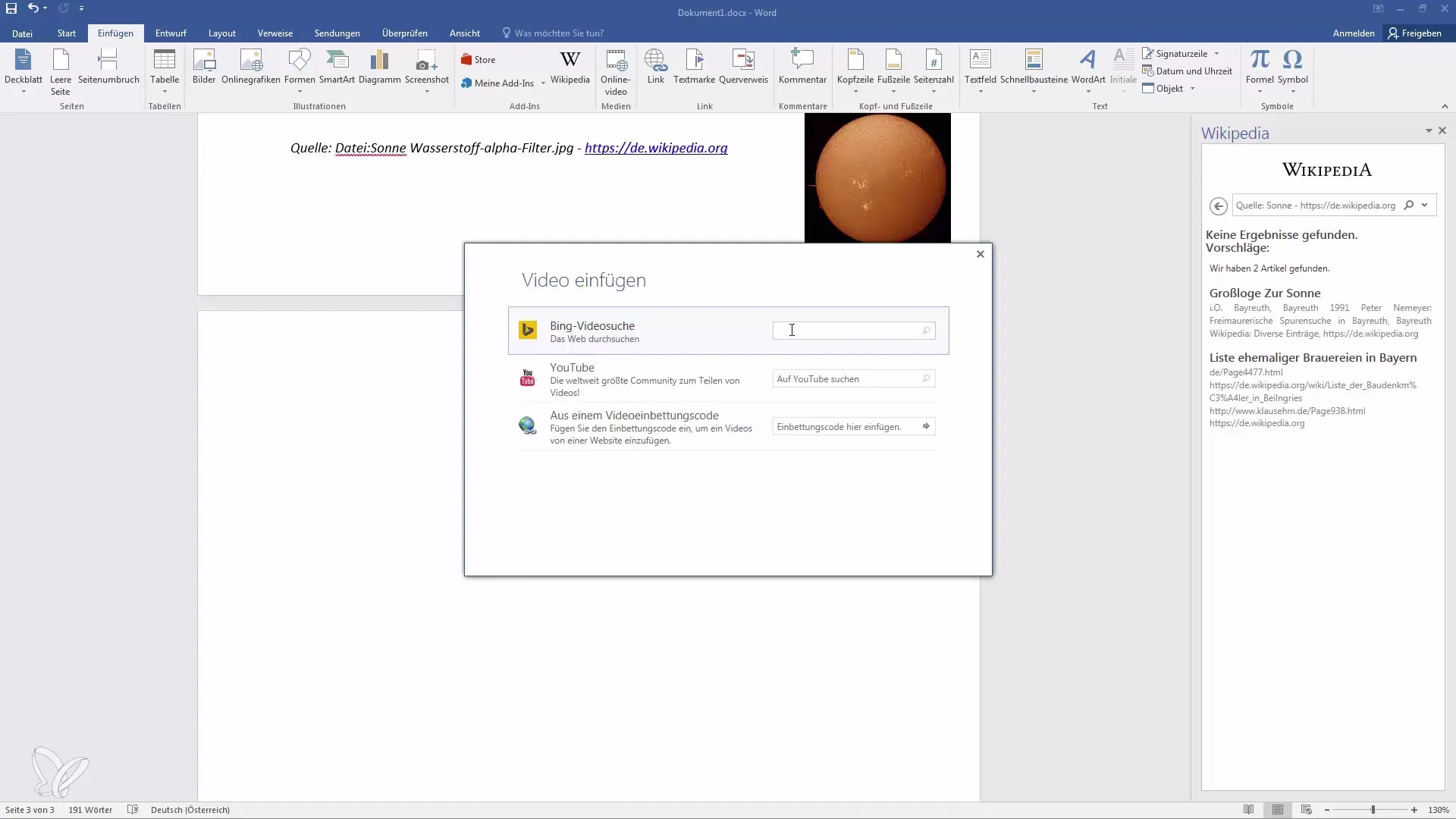
Valitse tulosten joukosta haluamasi video ja klikkaa "Lisää"-painiketta.
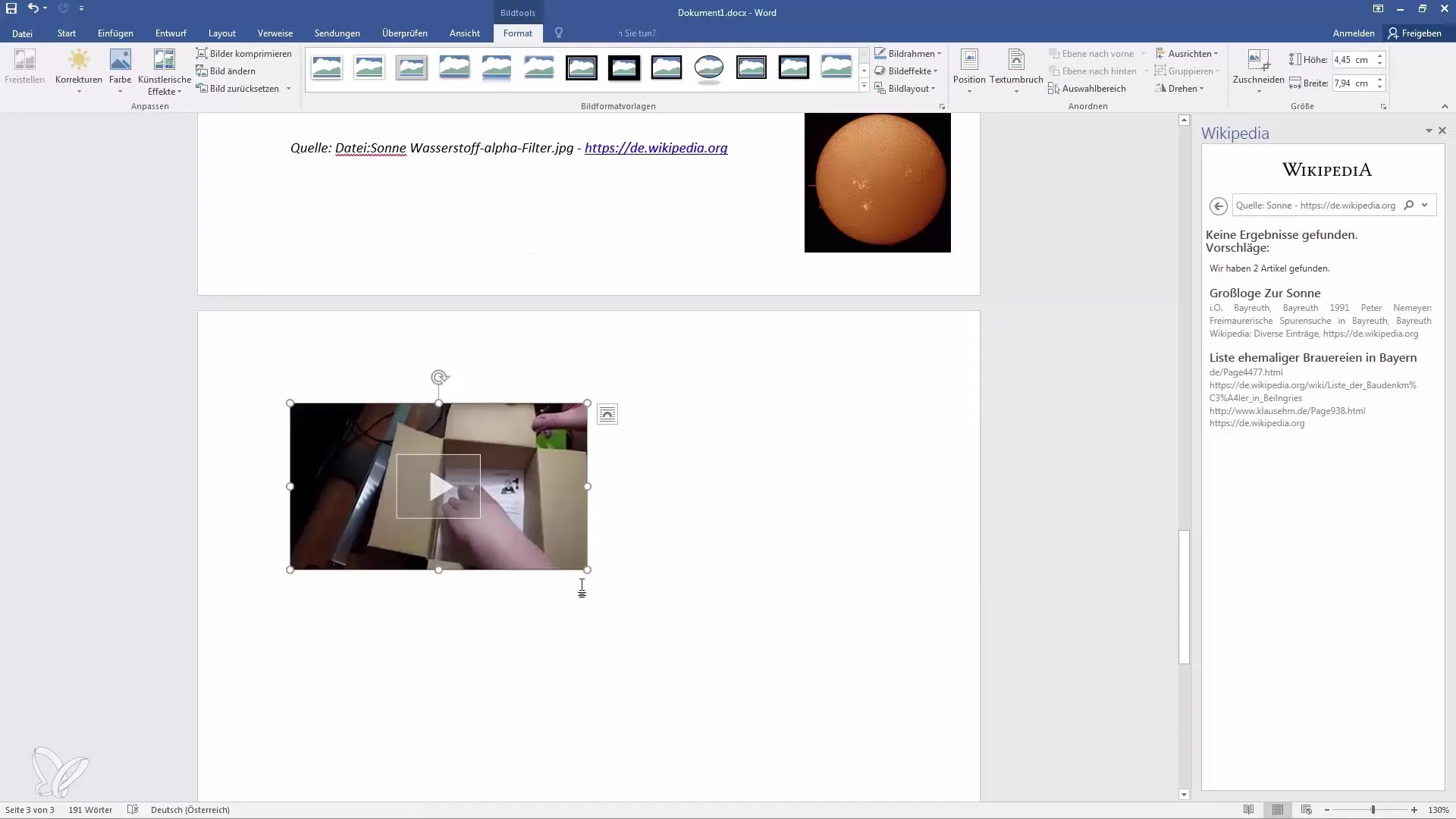
Kun video on lisätty, voit säätää kokoa napsauttamalla ja vetämällä videon kulmista. Myös sijoittelua voi muokata: voit siirtää videota tai vaihtaa suuntaa.
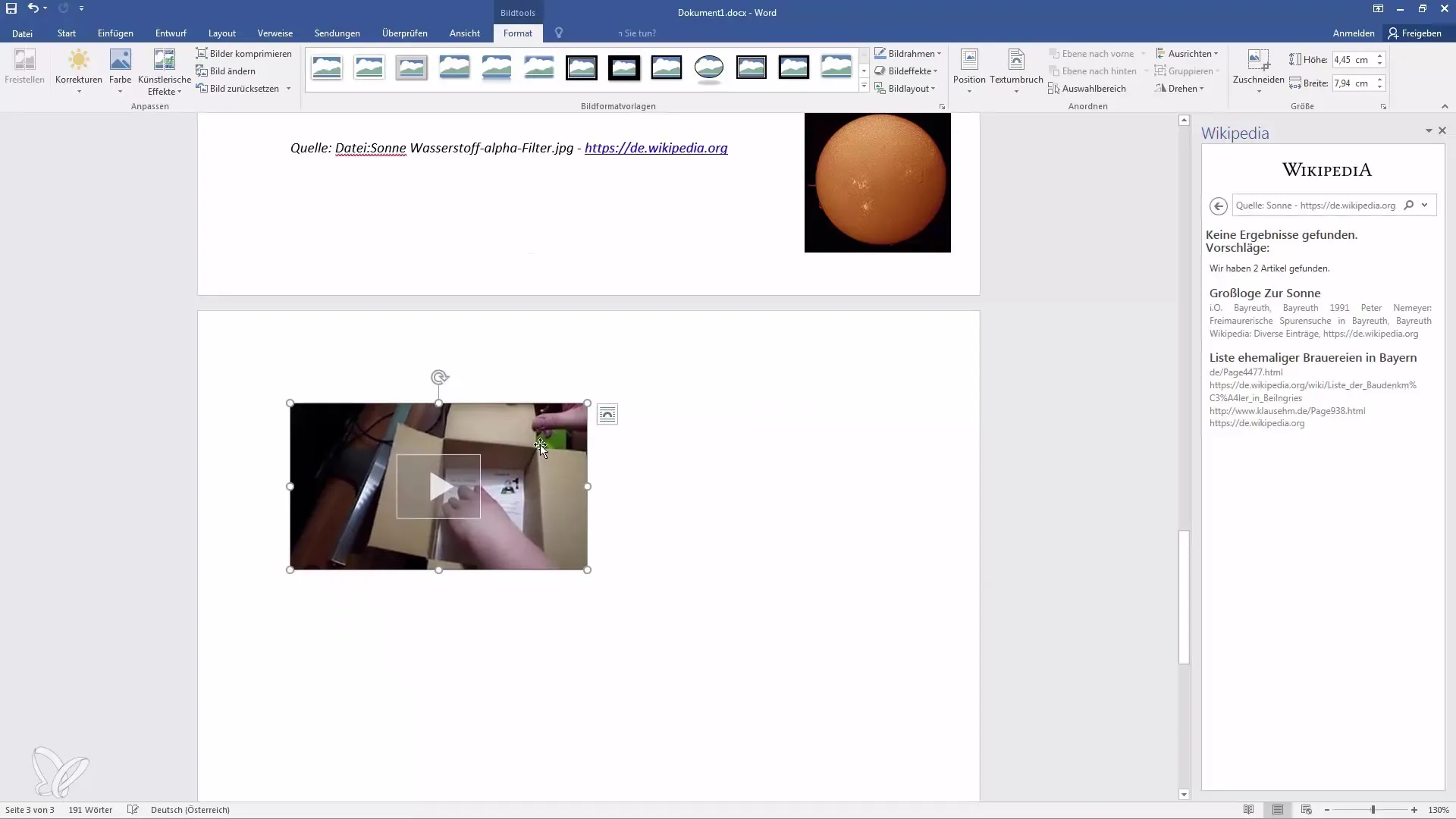
Muista, että videoiden lisääminen Word-asiakirjoihisi on erityisen hyödyllistä, kun jaat asiakirjan muiden kanssa. Vastaanottajasi voivat toistaa videot suoraan asiakirjasta, mikä helpottaa merkittävästi informaation jakamista.
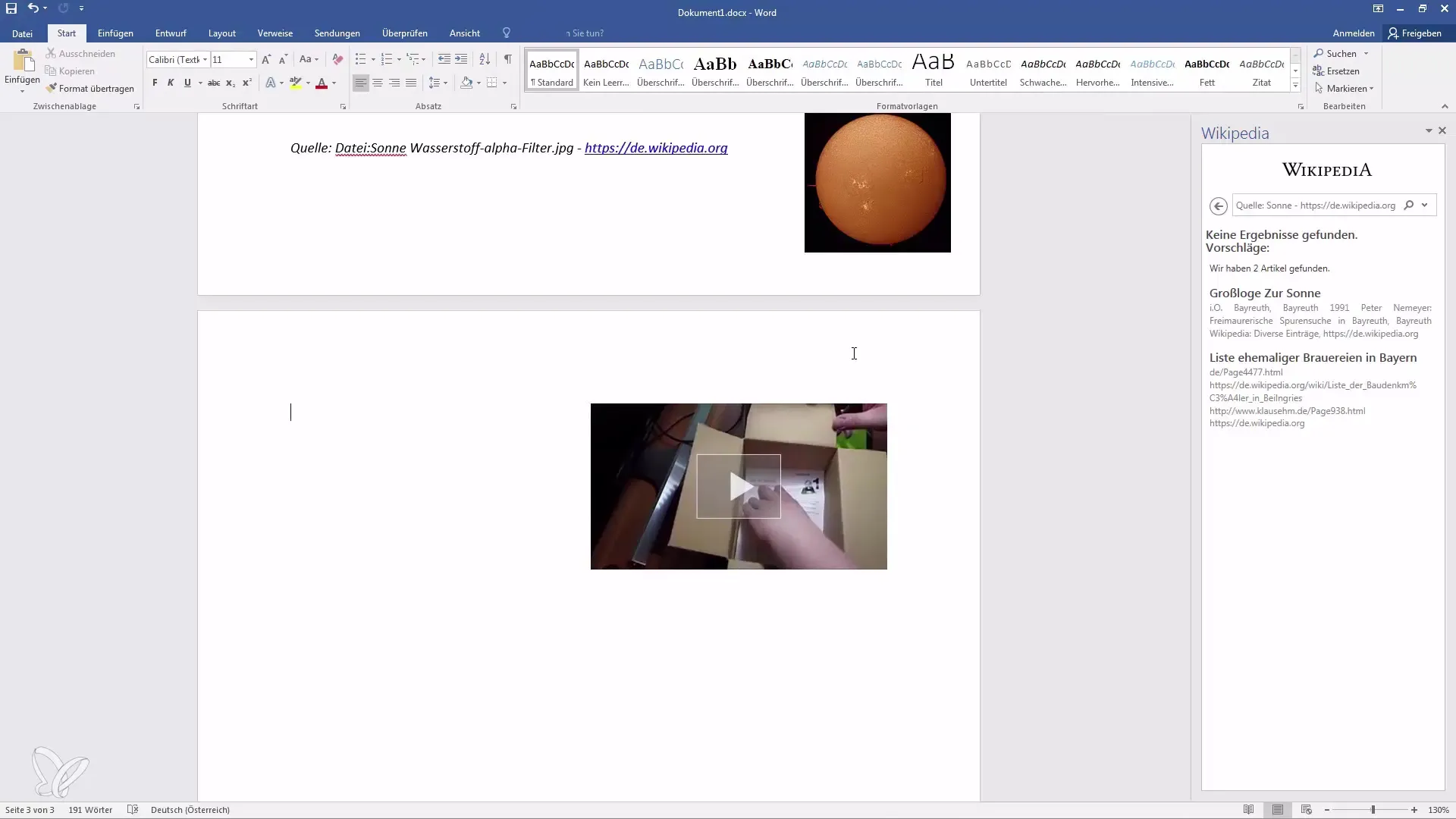
Tärkeä huomio: Videoita ei voi tulostaa. Kun tulostat asiakirjasi, näytetään vain videon kuvakaappaus. Video on siis käytettävissä vain digitaalisesti.
Videon toistamiseksi klikkaa sitä. Avautuu uusi ikkuna, jossa voit katsoa videon suoraan YouTubessa.
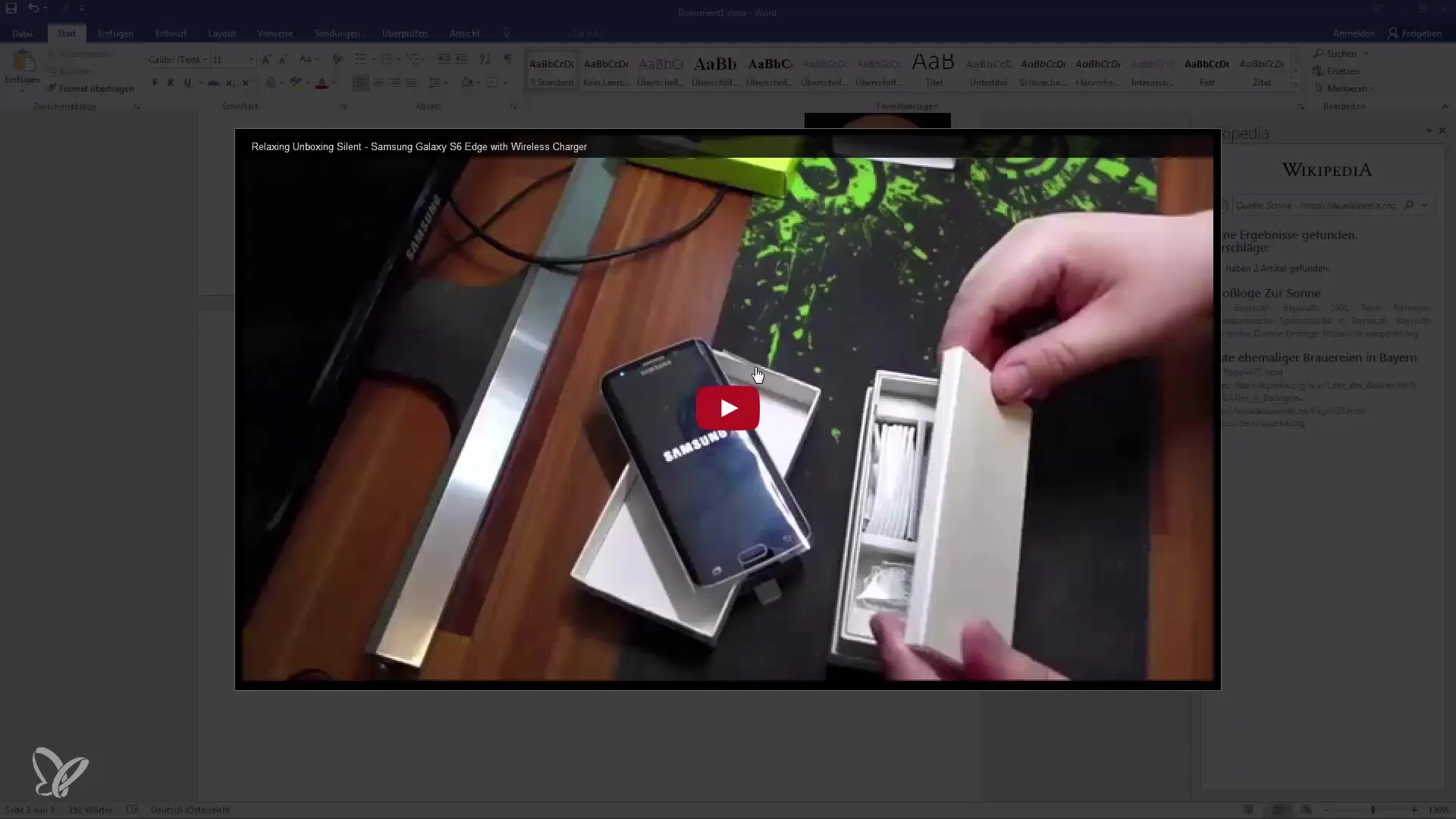
Nyt katsotaan, miten voit lisätä videon suoraan YouTubesta. Siirry jälleen "Verkkovideoihin" ja tee haku YouTubessa.
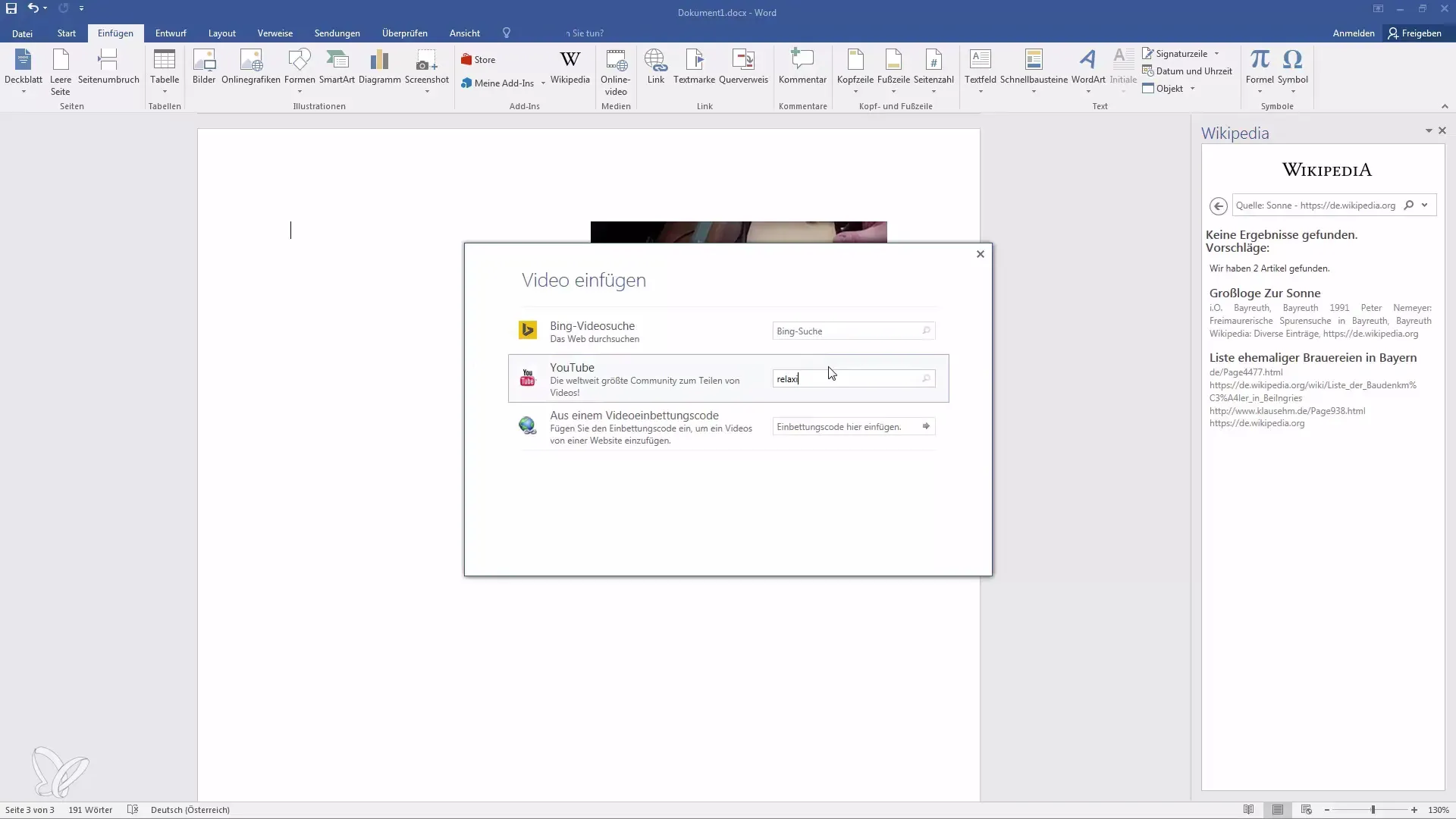
Hae esimerkiksi "Unboxing Video" hakupalkkiin ja klikkaa "Haku".
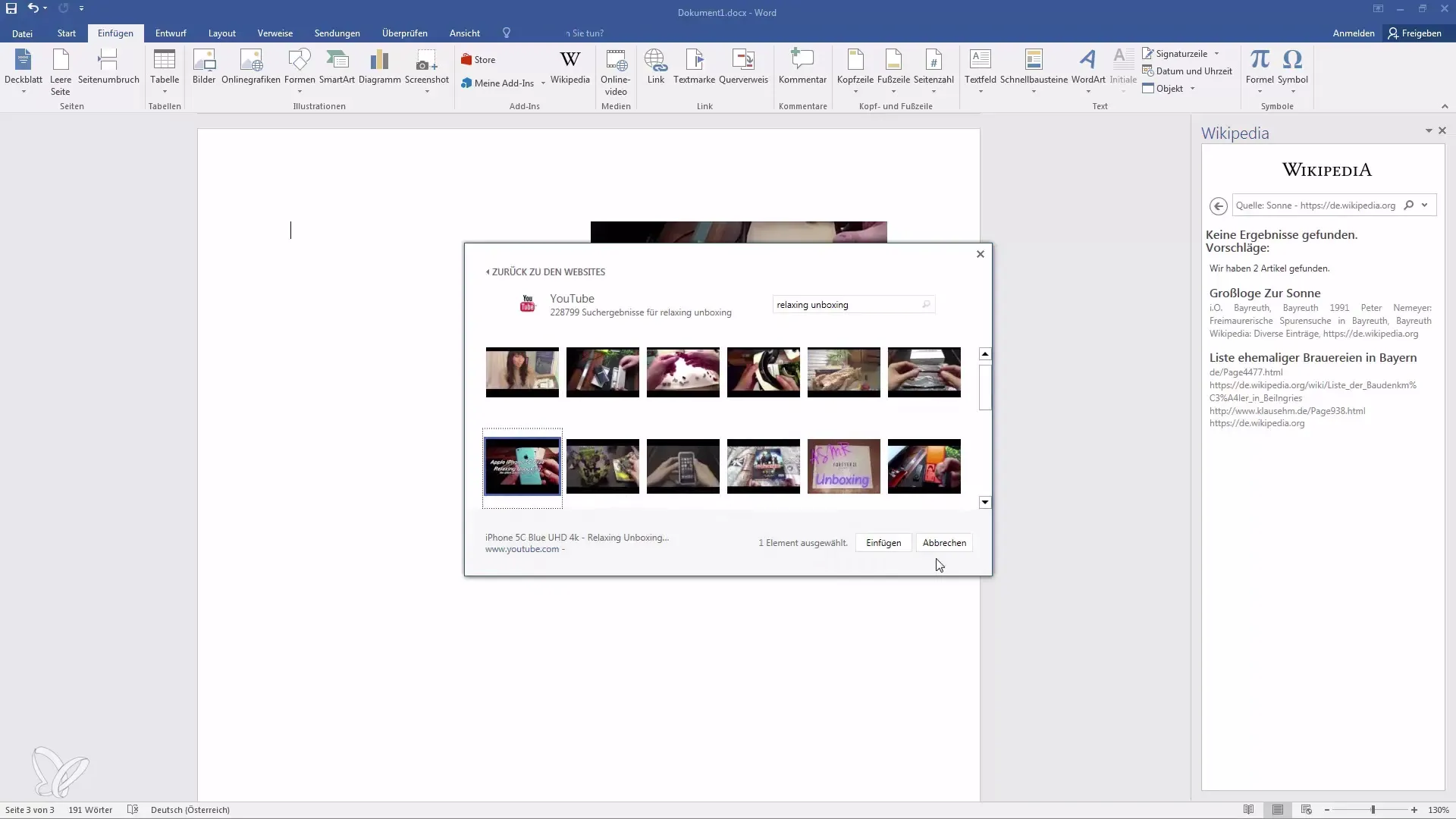
Valitse jokin videolistausta ja lisää se. Tämä video näytetään eri muodossa, mikä tarjoaa ylimääräisiä muokkausmahdollisuuksia.
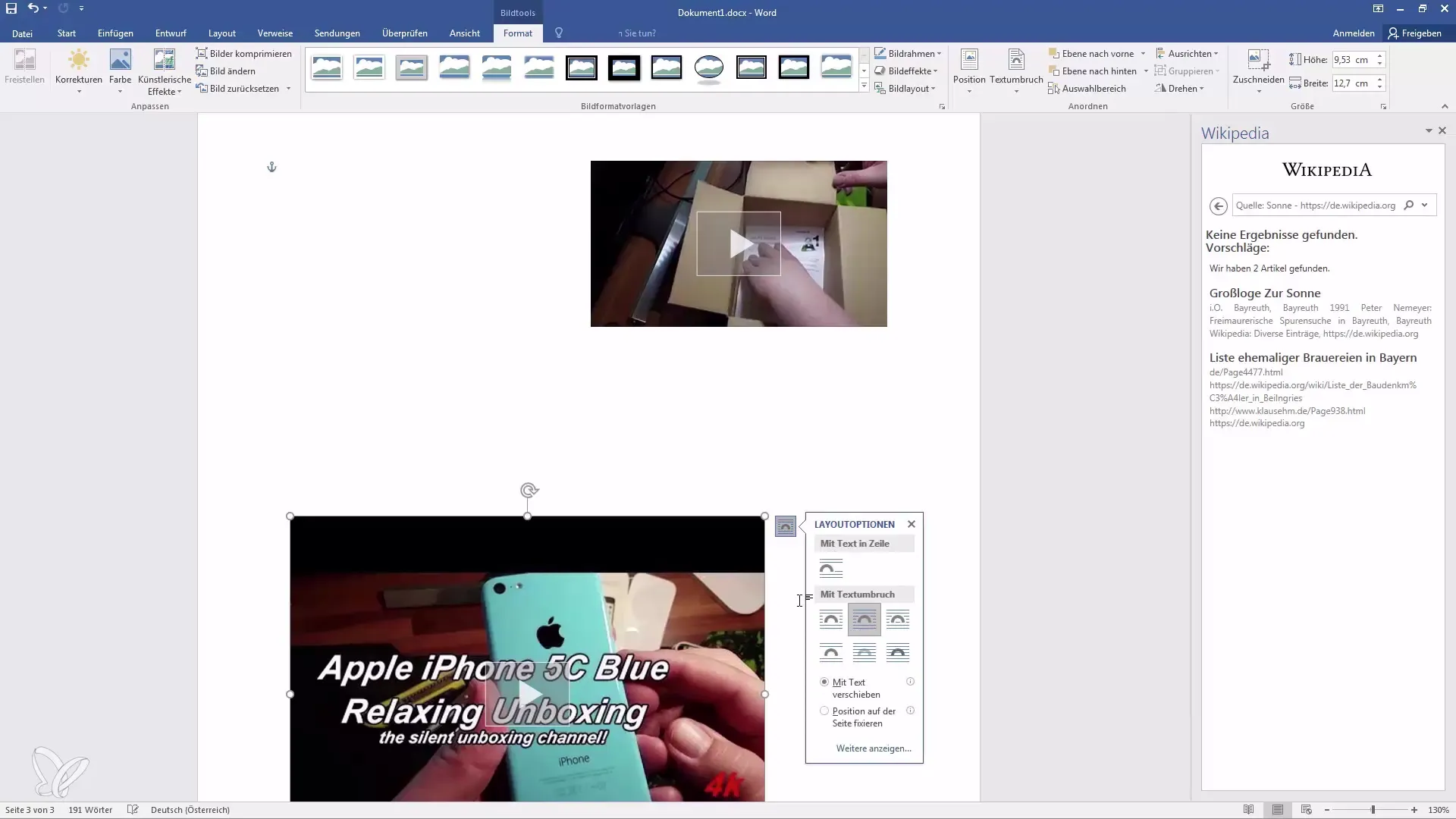
Kuten aiemmin, voit muokata kokoa ja asetteluasetuksia. Video näkyy edelleen kuvankaappauksena, jossa Play-nappi korostaa, että kyseessä on video.

Klikkaamalla kuvaa avautuu video YouTube-ikkunassa, riippumatta tehtyistä muutoksista kuvan muodossa.
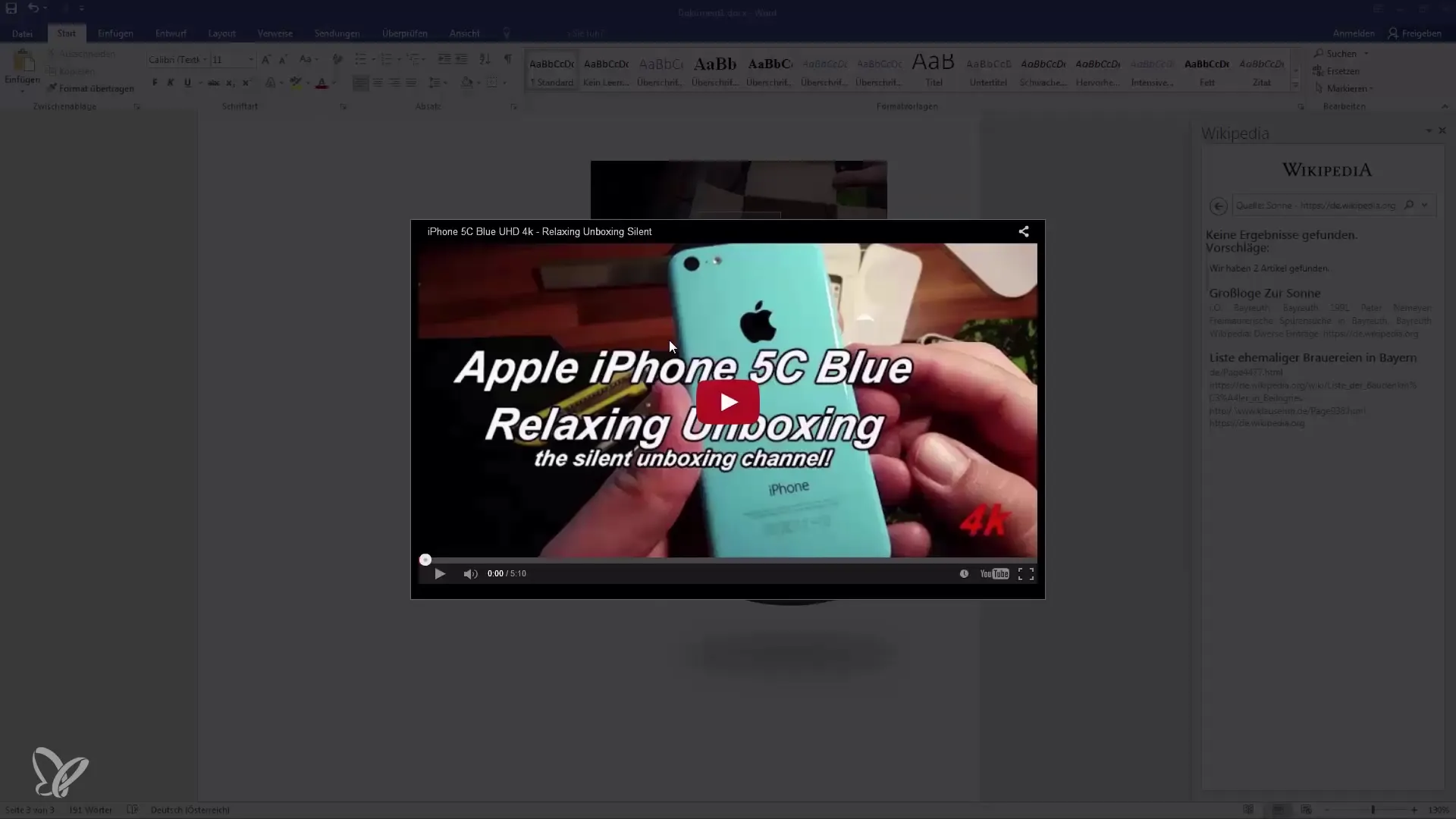
Siinä se! Olet nyt oppinut, miten lisäät videoita Word-dokumentteihin. Se on yksinkertainen ja tehokas tapa tehdä asiakirjoistasi interaktiivisempia. Jos sinulla on kysyttävää, jätä vain kommentti, autan mielelläni.
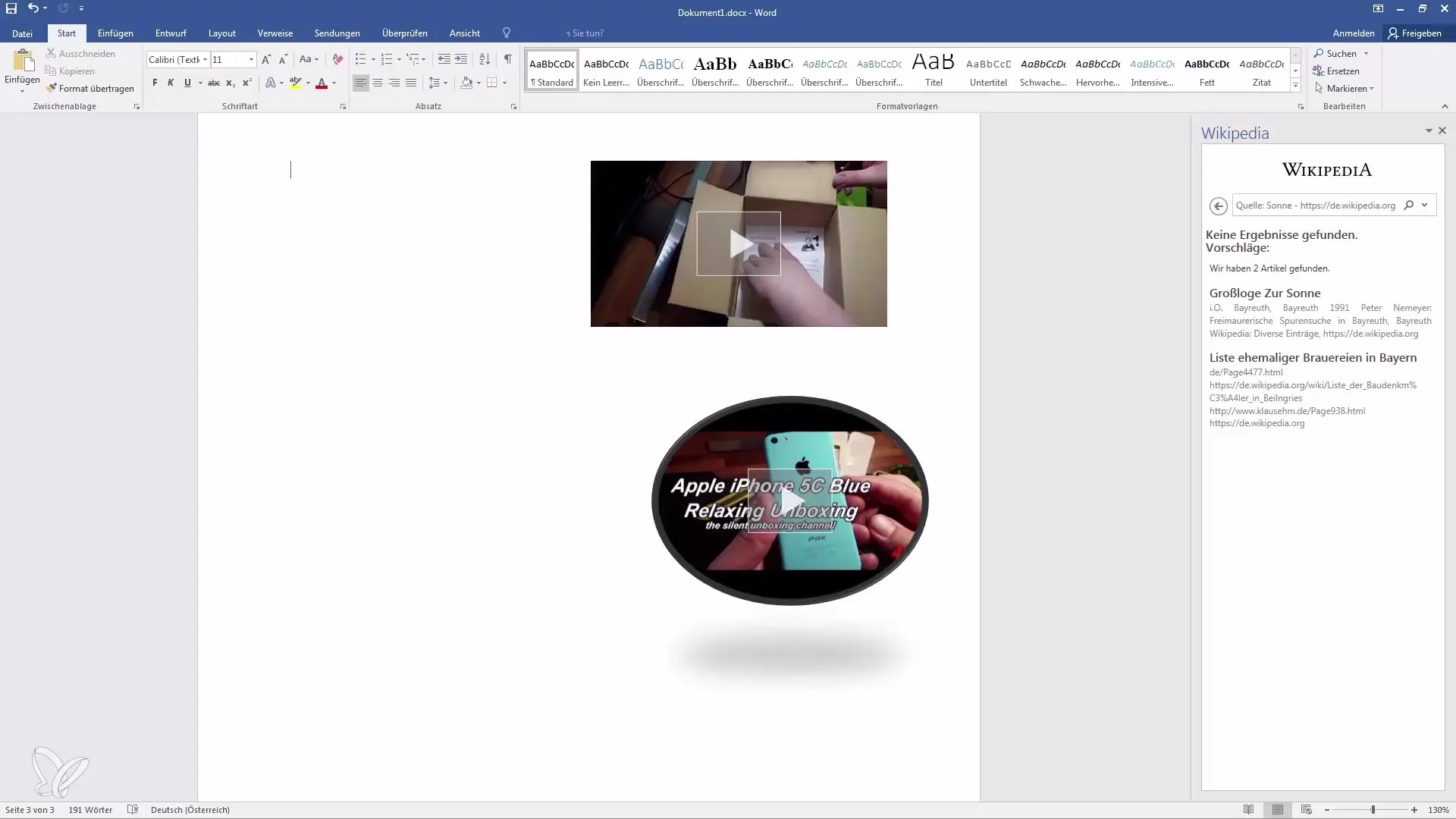
Yhteenveto
Olet nähnyt, kuinka helppoa on lisätä ja toistaa videoita Word-dokumenttiin. Muutamalla napsautuksella voit luoda kiehtovaa sisältöä, joka parantaa esityksiäsi ja merkittävästi parantaa käyttäjäkokemusta.
Usein kysytyt kysymykset
Miten lisään videoita Word-dokumenttiin?Voit lisätä videoita valitsemalla välilehden "Lisää", sitten "Mediat" ja "Verkkovideo" dokumenttiisi.
Voinko tulostaa videoita?Ei, videoita ei voi tulostaa. Tulosteessa näytetään vain kuvankaappaus.
Mistä löydän upotuskoodin videoille?Usein upotuskoodi löytyy YouTubesta videon jakamispainikkeiden alta.
Miten muutan lisätyn videon kokoa?Napsauta videon kulmissa ja vedä, jotta voit mukauttaa sen kokoa.
Voinko lisätä videoita muilta alustoilta?Kyllä, voit lisätä videoita myös Bingistä tai muiden alustojen upotuskoodien avulla.


